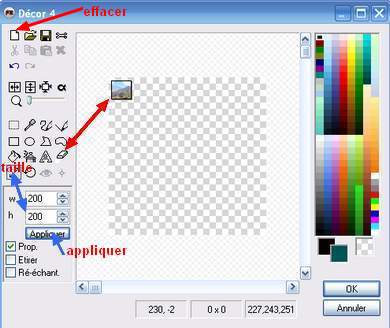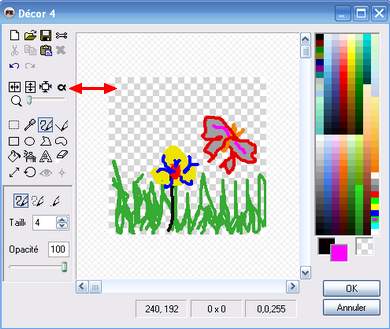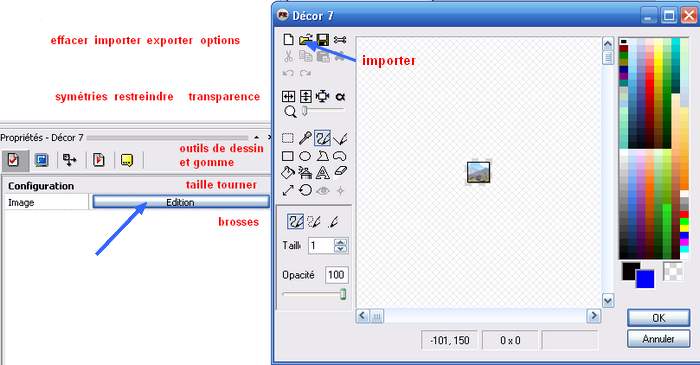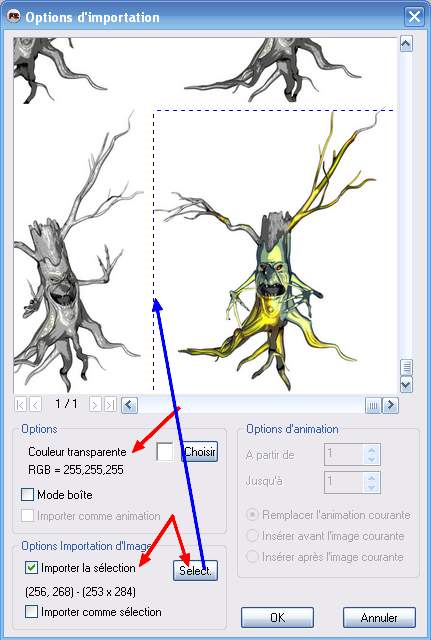| L'objet
décor |
| |
- On a entrevu cet objet dans
les tutoriaux Les objets et Les librairies, il n'a pas d'interférence avec
le reste, reste toujours en arrière-plan, il est
là simplement pour rendre le jeu plus attractif
on peut créer un objet décor
ou le trouver tout
fait dans les librairies
la procédure ci-dessous est différente de celle
du tutorial Les Objets
pour créer un objet
décor, faire Menu / Insérer / Nouvel Objet /
Décor / Décor, OK
clic gauche sur la scène, on a juste l'icône Décor sur le plan de travail
dans les Propriétés, cliquer sur l'onglet Configuration, puis cliquer sur le bouton Edition
l'éditeur d'images permet d'éditer tout objet
possédant des images et se comporte comme un
programme de dessin - nouvelle image, ouvrir une
image, la sauvegarder, etc.
 si
on dépose un objet décor de la librairie, on
peut l'éditer de la même façon si
on dépose un objet décor de la librairie, on
peut l'éditer de la même façon
|
 |
- 1er exercice
dans l'éditeur
d'images cliquer
sur l'icône - dossier ouvert - Importer, une boîte de dialogue s'ouvre
pour aller chercher un fichier
sélectionner un fichier image - BMP, JPG, PNG,
etc. -
on a une nouvelle boîte Options d'importation qui présente l'image à
importer, avec plusieurs options
définir la couleur transparente, pipette pour
sélectionner la couleur
sélectionner la partie que l'on veut importer -
cocher Importer la
sélection -,
cliquer sur Select, entourer avec la souris ce que
vous voulez importer
importer la sélection
éventuellement, effectuer les dernières
retouches avec la gomme
|
 |
| |
|
|
|
| |
|
- 2ème exercice
ouvrir une librairie
ou sélectionner un objet décor que vous venez
de créer
et dans les Propriétés / Configuration,
cliquer sur
Edition, apporter des changements dans l'éditeur d'images
|
 |
| |
|
|
|
| |
|
- 3ème exercice
créer une nouvelle image
directement dans l'Editeur
d'images
déterminer la
taille, par
défaut, on a 32*32 - la taille d'une icône
effacer l'icône Décor
avec la gomme, ou cliquer sur Effacer, dessinez ce que vous voulez...
pour la transparence, cliquez sur ce qui ressemble à
un poisson
- s'il y a plusieurs décors,
pensez à les ordonner, faire Menu / Arranger / Ordre
- l'arrière-plan est
réalisé avec l'objet décor - Décor rapide - avec 2 couleurs en dégradé vertical
le terrain, avec un
nouveau décor de la même largeur que la scène,
ici 640, d'une hauteur de 200, et d'une couleur
unie
|
 |
| |
|
|
|
| |
| |
 si
on dépose un objet décor de la librairie, on
peut l'éditer de la même façon
si
on dépose un objet décor de la librairie, on
peut l'éditer de la même façon